
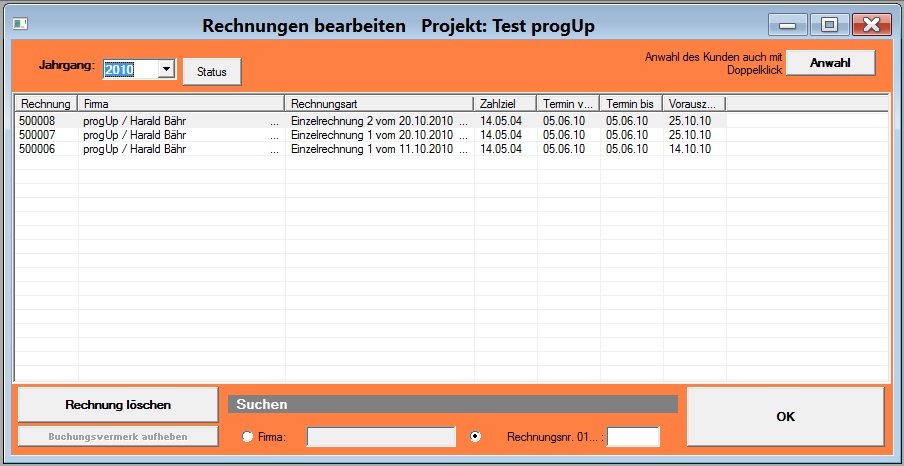
Die Bedienungselemente der Fenster für die Rechnungen und die Verträge sind sich sehr ähnlich und werden deswegen hier gemeinsam erläutert.
Rechnungen:
Sie öffnen das Fenster im Menü 'Buchhaltung->Rechnungen bearbeiten'. Es werden dort alle Rechnungen gelistet, die Sie im aktuellen Projekt erstellt haben.
Verträge:
Sie öffnen das Fenster im Menü 'Buchhaltung->Verträge bearbeiten'. Es werden dort alle Verträge gelistet, die Sie im aktuellen Projekt erstellt haben.
Schaltfläche 'Rechnungen zurücksetzen'
Wenn eine Rechnung schon gedruckt wurde, können die Standdaten nicht mehr verändert werden; der Datensatz ist 'eingefroren'.
Trotz aller Sorgfalt kommt es immer wieder vor, dass eine oder mehrere Rechnungen falsch ausgedruckt wurden. Sei es, dass der Kunde eine Zubuchung wünscht oder dass die Standdaten in letzter Sekunde geändert werden müssen.
Wenn Sie aus o.g. Gründen einem Kunden eine neue Rechnung ausstellen möchten, so müssen Sie vorher die Rechnung zurücksetzen, d.h. Sie teilen dem Computer mit: Die Rechnung ist nie erstellt worden. - Daraus ergibt sich, dass, falls der Kunde die alte Rechnung schon erhalten hat, Sie ihm eine neue schicken müssen.
Um eine Rechnung zurückzusetzen, markieren Sie sie in der Liste und klicken dann die Schaltfläche. Die Rechnung wird gelöscht.
Sollte die Rechnung aber bereits komplett oder teilweise gebucht sein, so wird die Schaltfläche außer Funktion gesetzt! - Sie sollten dann über eine Gutschrift oder Nachbelastung dem Kunden zu einem ausgeglichenen Konto verhelfen. Oder:
Schaltfläche 'Buchungsvermerk aufheben'
Wenn eine Rechnung bereits gebucht wurde, können Sie den Buchungsvermerk trotzdem nachträglich zurücksetzen, indem Sie diese Schaltfläche klicken. Bedenken Sie bitte unbedingt, dass Sie Ihre Buchhaltung über diesen Vorgang informieren müssen!
Auswahlgruppe 'Suchen nach:'
Um eine Rechnung zu finden, haben Sie zwei Möglichkeiten der Suche:
Firma: Nachdem Sie den Auswahlknopf Firma geklickt haben, geben Sie im Eingabefeld der Auswahlgruppe die ersten Buchstaben der Firma ein. Dabei aktualisiert sich die Liste der Rechnungen automatisch. Es werden alle Geschäftsjahre angezeigt.
Rechnungsnr....: Nachdem Sie den Auswahlknopf Rechnungsnr. geklickt haben, geben Sie im Eingabefeld der Auswahlgruppe die Rechnungsnummer (ohne die vorangestellten Nullen) ein. Dabei aktualisiert sich die Liste der Rechnungen automatisch.
Schaltfläche 'leer'
Diese Schaltfläche leert das Eingabefeld und positioniert wieder auf die größte (zuletzt erstellte) Rechnungsnummer oder auf den ersten (alphabetisch) Kunden.
Auswahlbox 'Jahrgang'
Falls Sie Rechnungen/Verträge eines anderen als dem aktuellen Jahrgang sehen wollen, so wählen Sie diesen bitte in dieser Box aus.
Schaltfläche 'Anwahl'
Wenn Sie diese Schaltfläche klicken, so führt Sie das Programm auf die Stände-Lasche zu der Kundenanschrift, zu der die Rechnung / der Vertrag gehört, die in der Liste der Rechnungen/Verträge gerade markiert ist.
Den gleichen Effekt erreichen Sie auch, wenn Sie direkt in die Liste doppelklicken.
Drucken von Vertragsnehmern 
Sie können sich durch Klick auf diese Schaltfläche eine Liste der Vertragsnehmer ausdrucken lassen. Es wird dabei Ihre Jahrgangsauswahl und der von Ihnen eingestellte Filter benutzt. - Die Liste beinhaltet die komplette Kundenanschrift und die Spalten für Stand-, Vertrags- und Rechnungsnummer nebeneinander.
Auswahlgruppe 'Filtern'
Es werden Ihnen nur bestimmte Verträge angezeigt, wenn Sie folgende Optionsknöpfe betätigen:
nicht zurück - Es werden alle Verträge angezeigt, deren Rücksendezieldatum erreicht wurde, und zu denen noch keine Rechnung erstellt wurde.
ohne Rechnung - Es werden alle Verträge von Kunden gelistet, die noch keine Rechnung erhalten haben.
alle - Es werden alle Verträge des eingestellten Jahrgangs angezeigt.